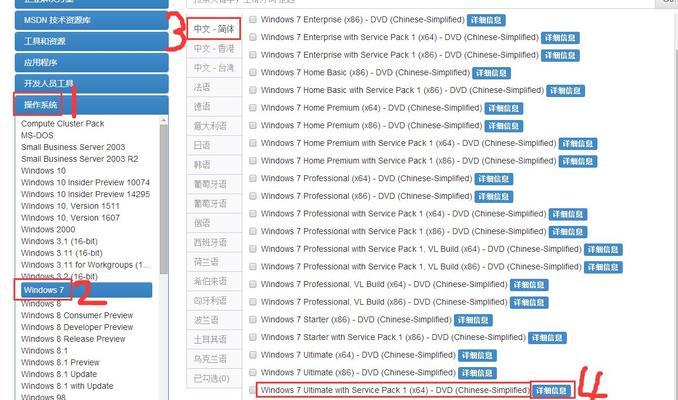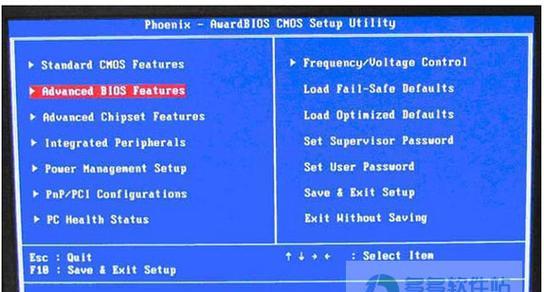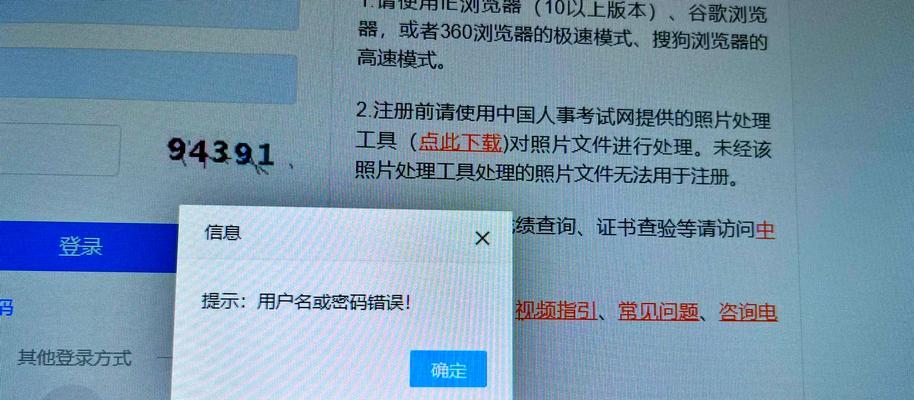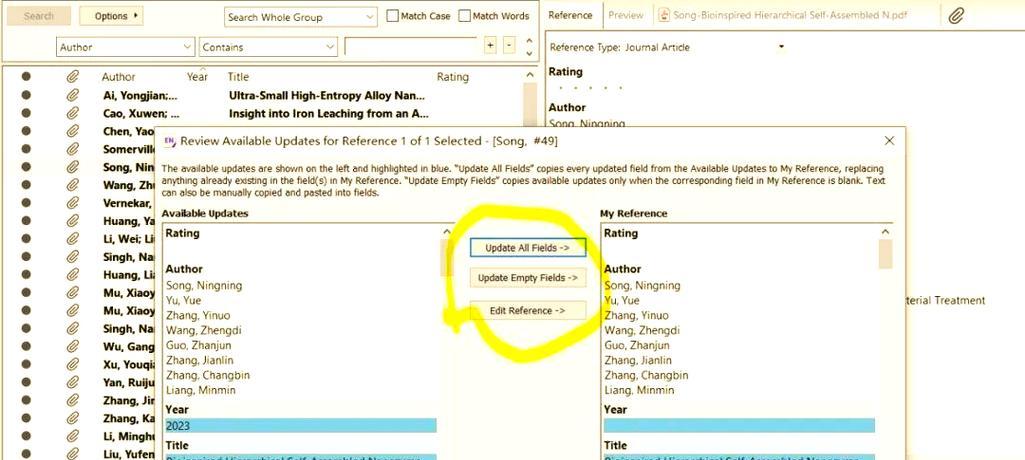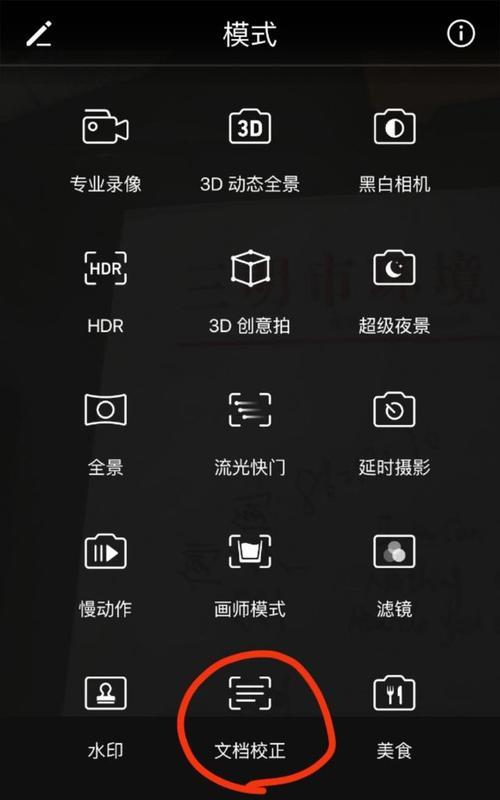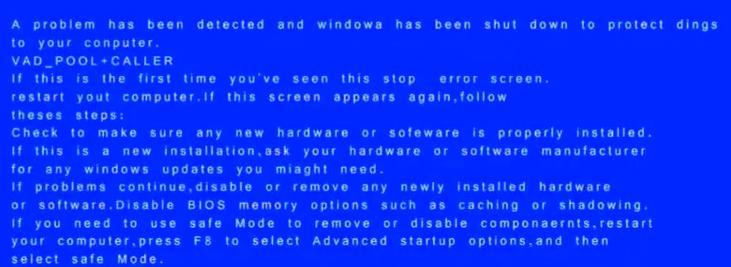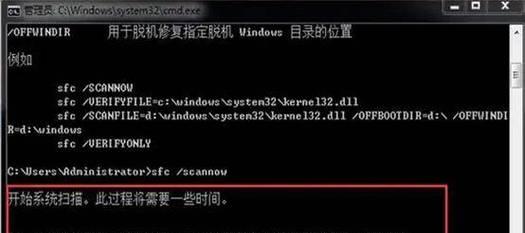在现代计算机中,UEFI(统一可扩展固件接口)已经取代了传统的BIOS(基本输入输出系统)作为计算机启动的基础。而制作一个能够引导UEFI系统的启动盘,可以帮助我们在需要时进行系统修复、安装操作系统等重要任务。本文将以Windows10操作系统为主题,详细介绍使用UEFIPE制作启动盘的步骤和注意事项。
选择合适的UEFIPE工具
要制作一个能够引导UEFI系统的启动盘,首先需要选择一款合适的UEFIPE工具。在市面上有许多可供选择的工具,比如Rufus、WinToUSB等。在本教程中,我们将以Rufus为例进行演示。
下载所需的ISO文件
制作启动盘需要一个ISO文件,这是一个包含了操作系统安装文件和引导信息的映像文件。在制作Win10启动盘时,我们需要从微软官方网站下载Win10的ISO文件,并确保下载的版本与你拥有的许可证一致。
插入空白U盘并打开Rufus
将空白U盘插入电脑的USB接口,并打开之前下载并安装好的Rufus工具。Rufus是一款小巧且易于使用的启动盘制作工具,适用于UEFI和BIOS系统。
选择U盘和ISO文件
在Rufus界面中,首先要选择正确的U盘,确保不会误操作其他存储设备。接下来,在"启动盘使用ISO镜像"选项中,点击选择按钮,并导航至之前下载的Win10ISO文件所在的位置,选择该文件。
选择文件系统和启动方式
在Rufus界面中,我们需要选择文件系统和启动方式。对于UEFI系统,我们应该选择FAT32作为文件系统,并选择“UEFI(非CSM)”作为启动方式。
开始制作启动盘
点击Rufus界面底部的“开始”按钮,Rufus将开始制作启动盘。这个过程可能需要一些时间,请耐心等待。
制作完成后验证启动盘
制作完成后,Rufus会显示一个成功的提示信息。此时,我们应该将制作好的启动盘插入到需要引导UEFI系统的计算机中,并重新启动计算机以验证启动盘的正常工作。
在UEFI系统中启动启动盘
在计算机重新启动时,进入到计算机的BIOS或UEFI界面(通常是按下某个特定的键,比如F2、Delete等)。在设置中找到“启动顺序”或类似的选项,并将制作好的启动盘排在第一位。
重启计算机并开始安装操作系统
保存更改并重新启动计算机。此时,计算机将从制作好的启动盘中引导,进入Win10安装界面。根据提示,选择所需的语言、时间和键盘布局,并按照向导进行操作系统的安装。
使用启动盘进行系统修复
除了安装操作系统,制作好的UEFIPE启动盘还可以用于系统修复。当我们的系统遇到问题时,可以通过引导启动盘进入WinPE环境,从而进行系统修复和故障排除。
注意事项:备份重要数据
在制作启动盘之前,务必备份好重要的数据。制作启动盘的过程可能会格式化U盘,导致U盘上的所有数据丢失。
注意事项:选择可靠的下载源
下载ISO文件时,务必选择可靠的下载源。微软官方网站是首选,以确保下载到的ISO文件是正版和完整的。
注意事项:选择正确的启动方式
根据计算机的硬件架构选择正确的启动方式。如果计算机是使用UEFI系统启动的,那么制作的启动盘也必须是UEFI启动方式。
注意事项:遵循软件的指引
在使用Rufus等工具进行制作时,务必遵循软件本身的指引和提示。不要随意更改设置,以免导致制作失败或启动盘无法正常工作。
通过本文的教程,我们学习了如何使用UEFIPE制作能够引导UEFI系统的启动盘。制作一个可靠和高效的启动盘对于系统修复和操作系统安装来说至关重要。希望本教程对你有所帮助,如果你有任何问题或疑问,请随时向我们提问。